
In questo tutorial, ti mostreremo come installare GNS3 su Ubuntu 20.04 LTS. Per chi non lo sapesse, GNS3 (Graphical Network Simulator-3) è un open-source , emulatore software di rete gratuito utilizzato da migliaia di professionisti di rete per emulare, progettare, costruire, configurare, testare e risolvere i problemi di reti virtuali e reali complesse.
Questo articolo presuppone che tu abbia almeno una conoscenza di base di Linux, sappia come usare la shell e, soprattutto, che ospiti il tuo sito sul tuo VPS. L'installazione è abbastanza semplice e presuppone che tu sono in esecuzione nell'account root, in caso contrario potrebbe essere necessario aggiungere 'sudo ' ai comandi per ottenere i privilegi di root. Ti mostrerò passo passo l'installazione del GNS3 su Ubuntu 20.04 (Focal Fossa). Puoi seguire le stesse istruzioni per Ubuntu 18.04, 16.04 e qualsiasi altra distribuzione basata su Debian come Linux Mint.
Prerequisiti
- Un server che esegue uno dei seguenti sistemi operativi:Ubuntu 20.04, 18.04, 16.04 e qualsiasi altra distribuzione basata su Debian come Linux Mint.
- Si consiglia di utilizzare una nuova installazione del sistema operativo per prevenire potenziali problemi.
- Un
non-root sudo usero accedere all'root user. Ti consigliamo di agire comenon-root sudo user, tuttavia, poiché puoi danneggiare il tuo sistema se non stai attento quando agisci come root.
Installa GNS3 su Ubuntu 20.04 LTS Focal Fossa
Passaggio 1. Innanzitutto, assicurati che tutti i pacchetti di sistema siano aggiornati eseguendo il seguente apt comandi nel terminale.
sudo apt update sudo apt upgrade sudo apt install apt-transport-https ca-certificates curl software-properties-common
Passaggio 2. Installazione di GNS3 su Ubuntu 20.04.
- Installa GNS3 tramite APT Repository.
Esegui i seguenti comandi per aggiungere il repository GNS3:
sudo add-apt-repository ppa:gns3/ppa
Una volta aggiunto il repository, esegui semplicemente i comandi seguenti per installarlo:
sudo apt update sudo apt install gns3-gui gns3-server
Passaggio 3. Installazione del supporto IOU (opzionale).
Ora eseguiamo i comandi per installare il supporto IOU:
sudo dpkg --add-architecture i386 sudo apt update sudo apt install gns3-iou
Passaggio 4. Installazione di Docker CE (opzionale).
GNS3 utilizza i contenitori Docker Per impostazione predefinita durante la creazione di uno stack di rete. Segui i passaggi seguenti per installare Docker sul tuo sistema:
curl -fsSL https://download.docker.com/linux/ubuntu/gpg | sudo apt-key add -
Avanti, esegui i comandi seguenti per aggiungere il repository Docker:
sudo add-apt-repository "deb [arch=amd64] https://download.docker.com/linux/ubuntu $(lsb_release -cs) stable"
Infine, esegui i comandi per installare Docker CE:
sudo apt update sudo apt install docker-ce
Passaggio 5. Accesso a GNS3 su Ubuntu.
Una volta installato correttamente, dovresti essere in grado di trovare GNS3 nel menu dell'applicazione del tuo sistema Debian 10, come puoi vedere nello screenshot qui sotto:
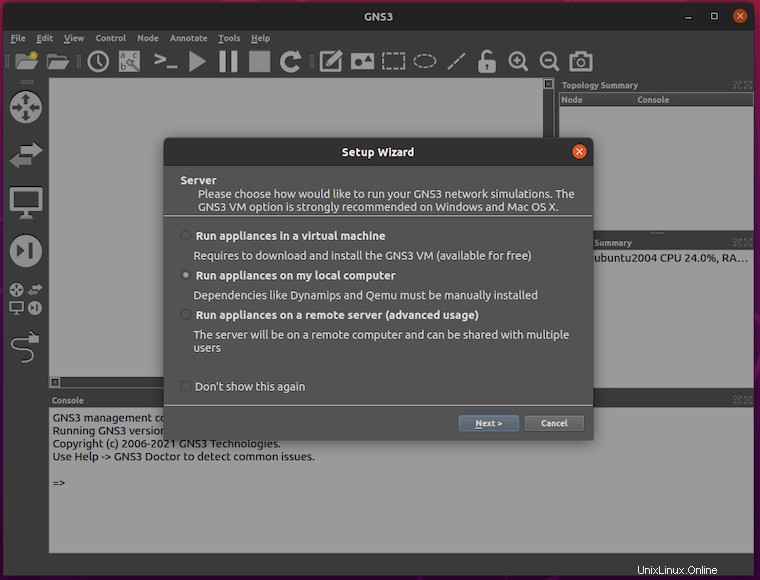
Congratulazioni! Hai installato con successo GNS3. Grazie per aver utilizzato questo tutorial per installare GNS3 sul tuo sistema Ubuntu 20.04 LTS Focal Fossa. Per ulteriore aiuto o informazioni utili, ti consigliamo di controllare il GNS3 ufficiale sito web.